WindowsなどのPCブラウザやスマホ、タブレットで使えるVOICE AVATAR 七声ニーナを使ってみた感想と使い方を紹介していきます。使い方は簡単ですが、まだリリースされたばかりで録音できないこともありますが、今後に期待できそうなボイスチェンジャーWebアプリだと思いますのでぜひチェックしておきましょう。
管理人(やまとし)は多数のボイスチェンジャーソフトや音声合成サービスを試してきていますが、最近はCoeFontStudioが気に入っていて、音読さんも捨てがたい存在だと思っています。AIを使った音声変換サービスも試したこともありましたが、音声事態に不満はないですが時間が短かったり変換に時間がかったりと不満がありましたが、今回もAIを使ったボイスチェンジャーサービスということで最近はAIを使ったサービスが増えてきていますね!
今回の七声ニーナは最大10秒の音声変換に対応のようですが、最初の1秒ほどは過ぎてしまうので実質9秒ほどになりますが、まずまずの時間だと思いますのでまずはお試しに自分の声を変換して女の子の声に変換してみましょう。DeNAの運営ということですが学生がつくったものらしいので若さを感じるサービスになっていますね!
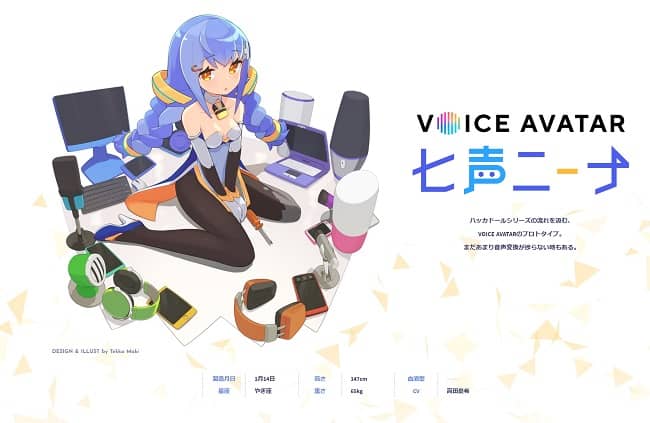
公式によると音声の声優は「高田 憂希」さんが担当でデザイン&イラストは「Tekka maki」さんが担当しているようです。
現在使っている音声合成サービスはこちらの記事で紹介しています!
YouTubeの声の音声に「音読さん」というサービスを使っていましたが、その他にも色んな無料で使える音声サービスを探していました。AI音声で使えるサービスがありましたが変換に時間がかかる上に使える文字数が少なかったりといったデメリットが多く[…]
以前からChromeにのブックマークに入れていた音声読み上げソフト「音読さん」を使用して最新のYouTube動画にボイスとして使ってみたところ意外と使えそうだったので紹介します。管理人(やまとし)はYouTubeで生声を使い動画配信をするの[…]
VOICE AVATAR 七声ニーナの使い方
VOICE AVATAR 七声ニーナを使うにはPC、タブレット、スマートフォンから最新のSafariやchromeを使い公式ホームページにアクセスすることが必須です。
実際にPCとタブレットとスマホでアクセスして試してみましたがPC(Windows10)とスマホ(iPhone12Pro)では問題なかったですがタブレット(iPadmini5)では使えないことも多く安定して使えないこともありましたので使えるようになるコツを紹介します。
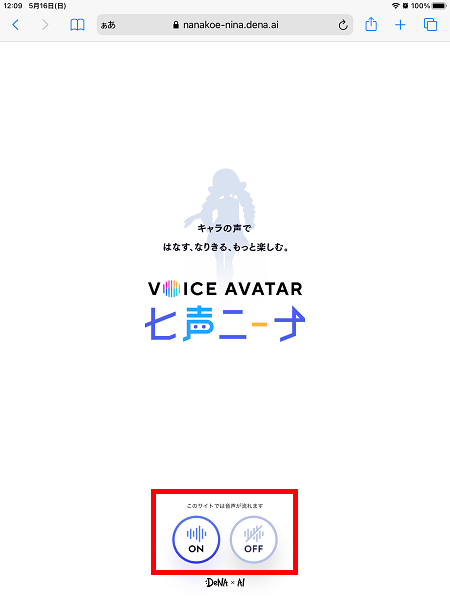
まずは七声ニーナの公式サイトにアクセスし、下部にあるON・OFFのボタンのどちらかを選択します。
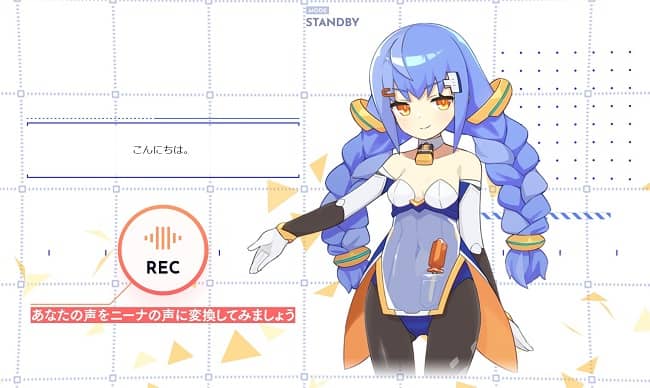
RECボタンを押すと録音が始まりますが色々と許可が必要になり、すべての許可が表示されない場合は七声ニーナが使えない可能性が高いですのでその場合はサイトをもう一度読み込みなどが必要になります。
ちなみにMODEやキャラクターをクリックし続けると下記のようなメッセージがでますので控えましょう(笑)
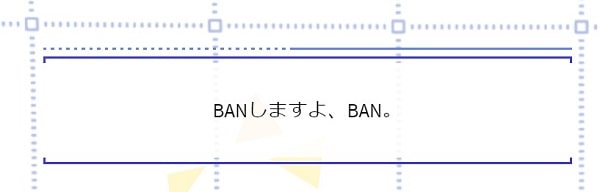

VOICE AVATAR 七声ニーナが使えないときに気をつけること
VOICE AVATAR 七声ニーナが使えないときは下記のメッセージの許可が表示されて「許可」しているかを確認しましょう。どちらかが表示されずに許可をしてない場合は使えない可能性が高くなります。
マイクへのアクセス許可
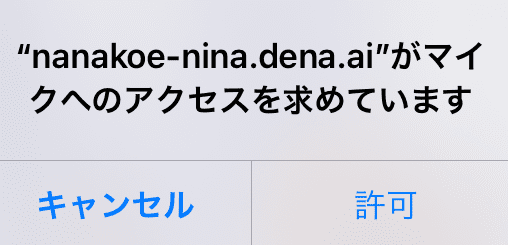
「許可」を押します。
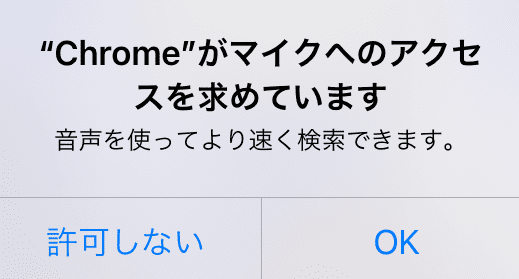
chromeの場合は「OK」を押します。
利用規約とプライバシーポリシーへの同意
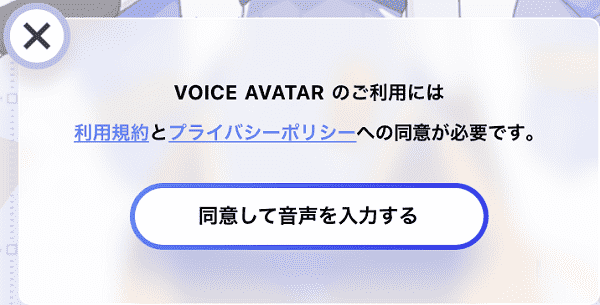
利用規約とプライバシーポリシーへの同意が必要になりますので「同意して音声を入力する」を押します。
上記のマイクとプライバシーポリシーの同意の2つの許可と同意が出来ていない場合は使えない可能性が高いですので注意しましょう。
VOICE AVATAR 七声ニーナで音声変換をする
RECボタンを押し、許可が終わると音声の録音が始まりますので話す言葉を考えておきましょう。最大10秒という時間ですが繋げて使えば十分に使える時間なので我慢しましょう!バージョンアップで15秒から20秒使えるようになればTikTokやYouTubeショートなどにも1回で使える時間になりますので今後のバージョンアップに期待したいですね!
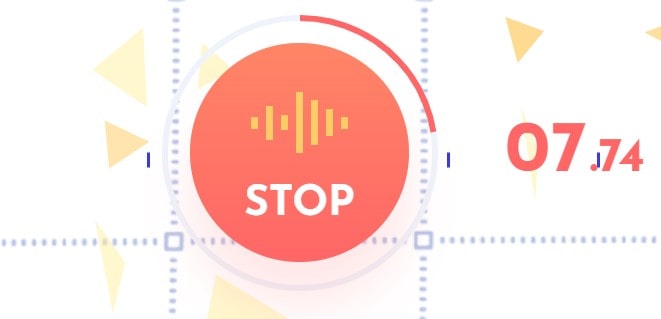
録音は最大10秒ですが途中でSTOPもできるので止めたいときはSTOPボタンを押しましょう!
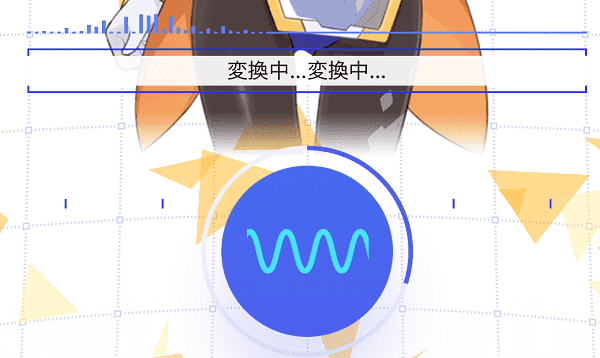
時間が経つと変換が始まりますが思ったよりも変換速度もはやいので十分に使えるボイスチェンジャーだと言えるでしょう!
音声変換終了
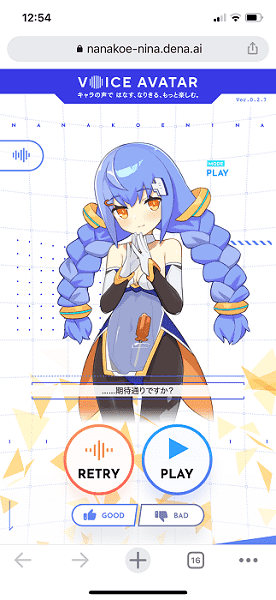
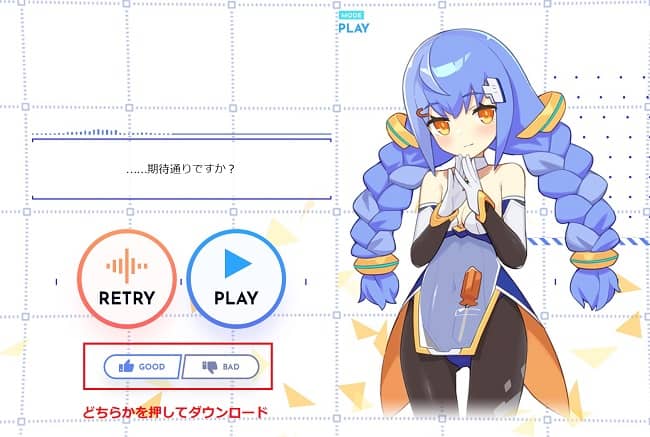
音声が変換終了すると上記のような画面になりGOODかBADを押すことで音声のダウンロードが出来るようになります。
URLをシェアしたいとき
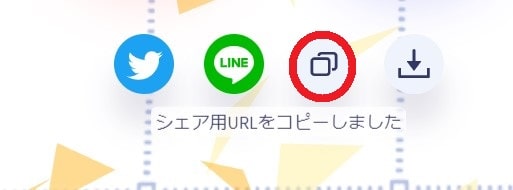
GOODかBADを押すと下記にボタンが表示されシェアかダウンロードができるようになります。TwitterとLINEでシェアしたいときは各種ボタンを押してシェアし、赤丸の箇所がシェア用URLのコピーのボタンになります。
音声変換データをダウンロードしたいとき
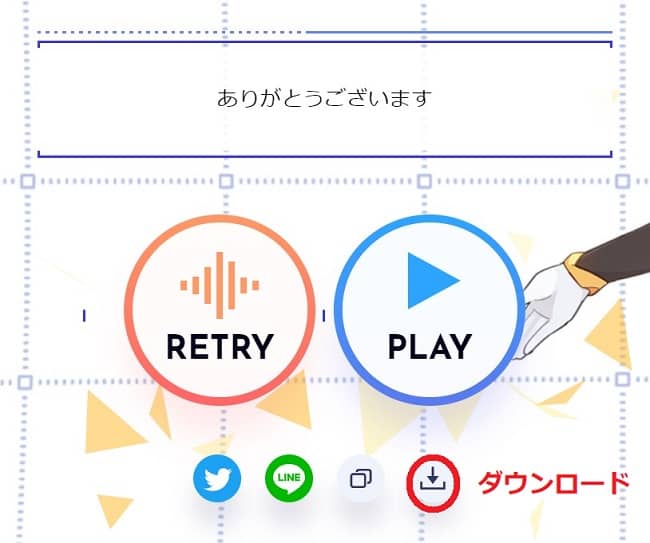
一番右下がダウンロード出来るボタンになるので覚えておきましょう!GOODかBADを押さないとダウンロードできないシステムですがAIの変換も完全ではないのでBADのほうが多くなりそうな気がしますが、ユーザーの評価をはかるためのボタンでしょうか?
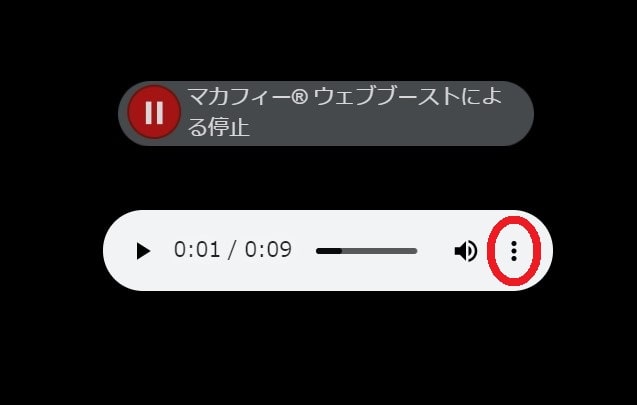
ダウンロードボタンを押すと上記の画面になりますので一番右の3つ点(赤丸)を押します。
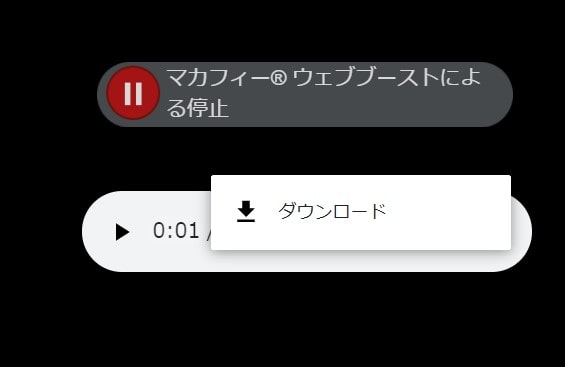
ダウンロードが表示されますので押します!
これで音声変換データがダウンロードできましたので後は規約などをよく読み使いましょう。
音声データの利用について
お客様が本サイトを利用して生成された変換後の音声データは、Twitter、Facebook、LINE、YouTubeその他のSNSサービス(以下、併せて「SNSサービス」と総称します。)に投稿することができます。その際、本サイトの利用条件、「VOICE AVATAR 七声ニーナ」利用規約及び各SNSサービスの利用規約その他の利用条件に従ってご利用いただけますようお願いいたします。当社は、お客様が本サイトで入力した音声及び変換後に生成した音声を、サービス開発や品質向上のための研究開発において利用する場合がありますが、個人を特定する目的又は方法で利用することはございません。
七声ニーナ公式より引用:https://nanakoe-nina.dena.ai/
個人的な見解では商用利用には使えませんがSNSやYouTubeなどの投稿サービスには特に普通に使える感じだと思いました。クレジット表記については特に書いていなかったように思いますが、書いておくほうが無難でしょう。
まだテスト段階でさらに開発がすすむと思いますので仕様が変わる可能性もありますので公式サイトやSNSなどをチェックしておきましょう。
VOICE AVATAR 七声ニーナを使ってみた感想(まとめ)
使う端末やタイミングでは使えないときがあるので七声ニーナの利用が使えない人もあるかもしれませんが、音声の品質(声優さんの声)は抜群で、イントネーションもちゃんと判断してくれるので完全に変換出来た場合はクオリティが高いですが、雑音などを拾うのでかなり静かなところでゆっくり話すのが必須になりますので利用するにはそれなりの環境が必要になりますので少し使い勝手は悪いかもしれません。CoeFont STUDIOと比べて長文使うにも向いていませんし、女声しか出来ないので差別化が難しいところです。
時間が10秒以下で変換時間や変換精度を考えると長文に使うにはかなりの時間を要しますが、毎日少しづつ継続して音声変換を頑張れる人なら向いているでしょう!声優の音声やイントネーションなど完全に再現(変換)できれば今までのボイスチェンジャーよりもクオリティが高いボイスが出来るとおもいますので期待感はありますが、現段階ではCoeFont STUDIOや音読さんを使ったほうが時間がかからずにクオリティの高いボイスが作成できそうです。
しかし現段階ではバージョンも0.2.7と低くテスト段階なので今後デメリットが改善されれば、いいボイスチェンジャーサービスになるとおもいますので期待は出来ると思います。今後もAIを使ったボイスチェンジャーや音声合成サービスが増えて来ると思いますので管理人もチェックして閲覧者に配信していこうと思います。七声ニーナをつかったデモ動画も作成するかもしれませんので、フォローやブックマークやチャンネル登録などしてもらえたら管理人も喜びます。
YouTubeの声の音声に「音読さん」というサービスを使っていましたが、その他にも色んな無料で使える音声サービスを探していました。AI音声で使えるサービスがありましたが変換に時間がかかる上に使える文字数が少なかったりといったデメリットが多く[…]
以前からChromeにのブックマークに入れていた音声読み上げソフト「音読さん」を使用して最新のYouTube動画にボイスとして使ってみたところ意外と使えそうだったので紹介します。管理人(やまとし)はYouTubeで生声を使い動画配信をするの[…]
Twitterはこちらをチェックしてみてください
AIを活用した音声変換サービス「VOICE AVATAR 七声ニーナ」がリリースされました🙌
事前の準備なくしゃべった言葉がそのままキャラクターの声に変換される画期的なサービスです🎤
こちらのサイトから是非試してみてください!#VOICEAVATAR https://t.co/4Rdxk7c1eT— DeNA (@DeNAPR) May 12, 2021














